Word 2010'da boş bir sayfa ekleme
Word 2010'da, bir belge oluşturulurken ortaya çıkabilecek yaygın düzenlemelerin çoğunun yapılmasını mümkün kılan bir dizi araç vardır. Belgenin ortasına boş bir sayfa eklemek istemek gibi alışılmadık görünen bir şey bile Word 2010'da kolayca gerçekleştirilebilir.
Bu nedenle , Word 2010'a yeni, boş bir sayfa eklemek istediğinizi fark ederseniz ve klavyenizde tekrar tekrar “Enter” tuşuna basmak istemiyorsanız, aşağıdaki kısa kılavuzumuzu takip edebilirsiniz.
Word 2010 Belgesine Boş Sayfa Ekleme
Word 2010 belgenize sayfa numaraları eklenmişse, aşağıya ekleyeceğimiz boş sayfa belgenizin geri kalanıyla numaralandırılacaktır. Sayfa numaralandırmanızdaki boş sayfayı atlamak istiyorsanız, bölüm sonlarını ve özel sayfa numaralandırmayı nasıl kullanacağınızı öğrenmeniz gerekir. Microsoft'un bu konuyla ilgili makalesine buradan göz atabilirsiniz.
Adım 1: Boş sayfanızı eklemek istediğiniz belgeyi açın.
2. Adım: Belgenizde boş sayfayı eklemek istediğiniz konumu tıklayın. Aşağıdaki örnekte, mevcut birinci ve ikinci sayfa arasına boş bir sayfa eklemek istediğim için imlecimi ilk sayfanın altına yerleştiriyorum.

Adım 3: Pencerenin üst kısmındaki Ekle sekmesini tıklayın.
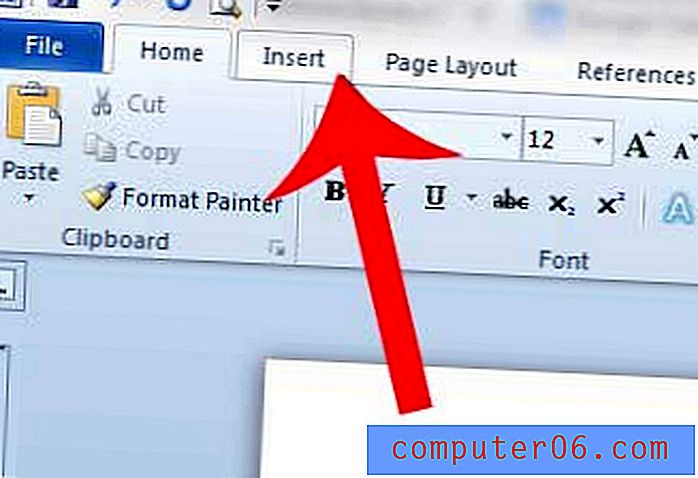
Adım 4: Pencerenin üst kısmındaki gezinme şeridinin Sayfalar bölümündeki Boş Sayfa düğmesini tıklayın.
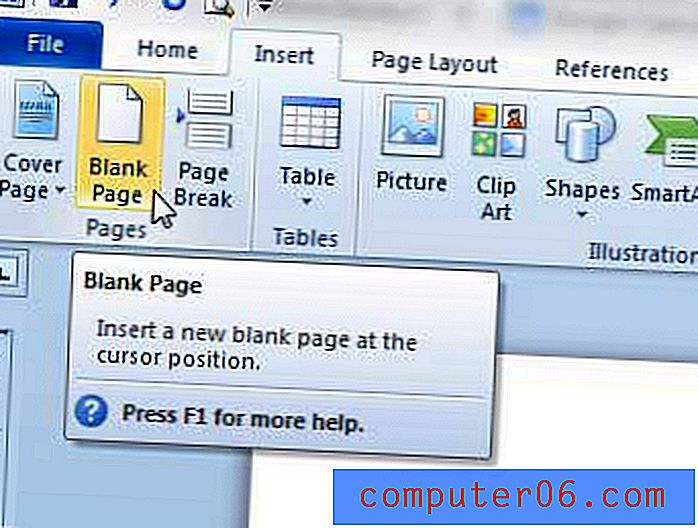
Sayfanın üstüne boş bir sayfa eklemeye çalışıyorsanız, ancak Word aslında iki boş sayfa ekliyorsa, imleciniz boş bir satır veya paragraf kesmesinden sonra yerleştirilebilir. Boş sayfa eklemenizle ilgili sorunun ne olabileceğini görmenizi sağlayacak belge biçimlendirme sembollerini görüntülemek için Giriş sekmesindeki Göster / Gizle düğmesini tıklayabilirsiniz.
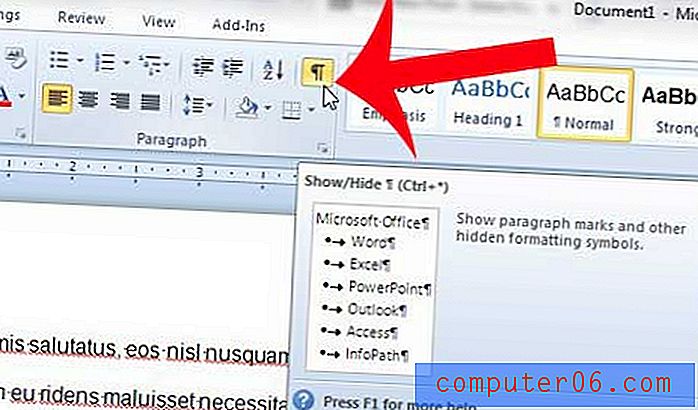
Belgenizde ihtiyaç duymayan sayfa numaraları var mı? Word 2010'da sayfa numaralarını nasıl kaldıracağınızı öğrenin.



